Hai bisogno di assistenza per il ripristino dell'iPhone Apple? Scopri 4 modi per risolverlo
Hai familiarità con support.apple.com/iphone/restore o support.apple.com/ipad/restore sul tuo iPhone e iPad? Questa è la modalità di ripristino di Apple. Ma perché il tuo iPhone o iPad è bloccato in modalità di ripristino e come risolvere il problema? Leggi questo articolo e ti diremo quattro modi per uscirne.

In questo articolo:
- Parte 1. Cosa significa support.apple.com/iphone/restore e perché appare
- Parte 2. Risolvi il problema: collega il dispositivo al computer e riavvialo
- Parte 3. Risolvi il problema: reinstalla iOS
- Parte 4. Risolvi il problema: ripristina le impostazioni di fabbrica del tuo iPhone [senza perdita di dati]
- Parte 5. Risolvi il problema: contatta il servizio clienti Apple
Parte 1: Cosa significa support.apple.com/iphone/restore e perché appare
Come puoi vedere dal suo aspetto, support.apple.com/iphone/restore su un iPhone è in realtà un collegamento che porta al sito ufficiale di Apple. Se il tuo telefono mostra support.apple.com/iphone/restore, significa che c'è qualcosa che non va con il tuo iPhone e il tuo iPhone non può risolvere questo problema da solo. Vale a dire, non puoi risolvere support.apple.com/iphone/restore senza un computer. Devi collegare il tuo iPhone a un computer che esegue l'ultimo iTunes o Finder e riparare il tuo iPhone.
• Il file di sistema del tuo iPhone o iPad è danneggiato.
• iOS non è riuscito ad aggiornare.
• Hai attivato manualmente la modalità di ripristino.
Qualunque sia il motivo, devi riavviare il dispositivo collegandolo a un computer. In questo processo, potresti dover reinstallare il sistema iOS o iPadOS o persino ripristinare il dispositivo alle impostazioni di fabbrica, a seconda dell'errore. Prova i quattro metodi in sequenza finché il dispositivo non esce dalla modalità di ripristino. Se devi ripristinare le impostazioni di fabbrica del tuo iPhone e cancellare tutti i dati per risolvere questo problema ma non hai un backup recente, non preoccuparti. Forniamo una soluzione per ripristinare le impostazioni di fabbrica del tuo dispositivo senza perdere dati.
Parte 2: Risolvi il problema: collega il dispositivo al computer e riavvialo
Se il tuo iPhone dice support.apple.com/iphone/restore, la prima cosa che dovresti fare è collegare l'iPhone al computer usando il cavo USB originale e provare a riavviarlo. Secondo il sito Web ufficiale Apple, non puoi scollegare questo dispositivo dal computer durante l'intero processo, altrimenti il problema potrebbe non essere risolto correttamente.
Vediamo come risolvere support.apple.com/iphone/restore riavviando il tuo dispositivo. Introdurremo i metodi di tutti i modelli di iPhone e iPad.
Per iPhone 8 o successivi: Premi e rilascia rapidamente i pulsanti volume su e volume giù in ordine. Quindi, tieni premuto il pulsante laterale finché non vedi il logo Apple.
Per iPhone 7, iPhone 7 Plus e iPod touch (7a generazione): Tieni premuti contemporaneamente il tasto laterale (o superiore) e il tasto di riduzione del volume finché non vedi il logo Apple.
Per iPhone 6s o precedenti, iPad con tasto Home e iPod touch (6a generazione) o precedenti: Tieni premuti contemporaneamente il tasto laterale (o superiore) e il tasto Home finché non vedi il logo Apple.
Per iPad senza tasto Home: Premi e rilascia rapidamente il pulsante del volume più vicino al pulsante superiore. Poi, fai lo stesso con un altro pulsante del volume. Premi e tieni premuto il pulsante superiore finché non vedi il logo Apple.
Ora puoi accedere di nuovo al tuo iPhone se l'errore non è grave. Altrimenti, passa al secondo metodo.
Parte 3: Risolvi il problema: reinstalla iOS
Quando il primo metodo non riesce a risolvere il problema support.apple.com/iphone/restore, prendi in considerazione la possibilità di reinstallare il sistema iOS o iPadOS per risolverlo. Questo livello superiore rimuoverà i file di crash nel tuo sistema che potrebbero causare gravi problemi. Nota che non scollegare il tuo iPhone dal computer. Senza ulteriori indugi, vediamo come reinstallare iOS.
Ecco i passaggi per ripristinare l'iPhone dal backup di iCloud.
Apri Finder o iTunes sul tuo computer. Il tuo iPhone verrà rilevato automaticamente.
Quindi, apparirà un messaggio che dirà: c'è un problema con il tuo iPhone. Fai clic AggiornamentoIl tuo computer installerà per te l'ultimo sistema iOS o iPadOS.
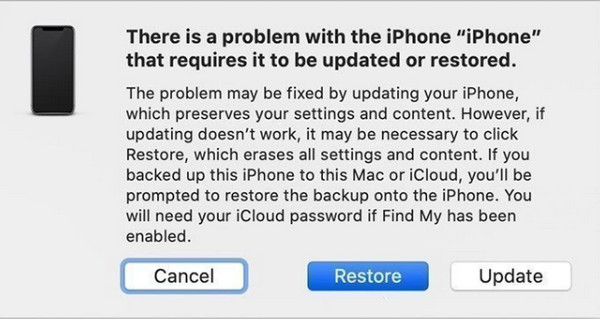
Nota:
Aggiorna iPhone riserverà i dati sul tuo dispositivo e potrai usare il tuo iPhone normalmente; in caso contrario, dovrai ripristinare il tuo iPhone. Controlla la parte successiva.
Parte 4. Risolvi il problema: ripristina le impostazioni di fabbrica del tuo iPhone [senza perdita di dati]
Ripristina iPhone può riparare il tuo iPhone a un livello superiore e risolvere il problema support.apple.com/iphone/restore. Tuttavia, cancellerà tutti i dati sul tuo dispositivo. Dopodiché, c'è una percentuale del 99% che il tuo iPhone tornerà alla normalità. Se non hai un backup pronto per essere ripristinato sul tuo iPhone, non agitarti. Questo metodo ti consente di resettare il tuo iPhone senza perdere alcun dato.
Per prima cosa, devi seguire i passaggi della Parte 3. Quando raggiungi il Passaggio 2, fai clic su Ristabilire invece di Aggiornamento. Il tuo iPhone verrà cancellato e aggiornato. Quando avrai finito, probabilmente potrai usare di nuovo il tuo iPhone.
Se non hai un backup, la prima cosa che dovresti fare dopo il ripristino è scaricare imyPass Recupero dati iPhone sul tuo computer e recuperare i dati del tuo iPhone. Questo perché quando cancelli tutti i file sul tuo iPhone, non vengono effettivamente eliminati ma sono ancora da qualche parte nella memoria. Se usi il tuo iPhone e salvi nuovi file, verranno cancellati completamente.
Pertanto, prima utilizzi imyPass iPhone Data Recovery per recuperare i dati del tuo iPhone, più dati potrai risparmiare.

Oltre 4.000.000 di download
100% recupera tutti i dati da un iPhone, iPad o iPod cancellato.
Recupera i dati a una velocità 32 volte superiore.
Sicuro, pulito e facile da usare, non richiede particolari competenze informatiche.
Supporta tutti i modelli di iPhone, iPad e iPad.
Vediamo come recuperare i dati dell'iPhone dopo un ripristino delle impostazioni di fabbrica.
Scarica, avvia e fai doppio clic per eseguire questo programma. Tocca Fiducia sul tuo dispositivo. Se viene rilevato correttamente, vedrai questa immagine. Fai clic su Scansione.
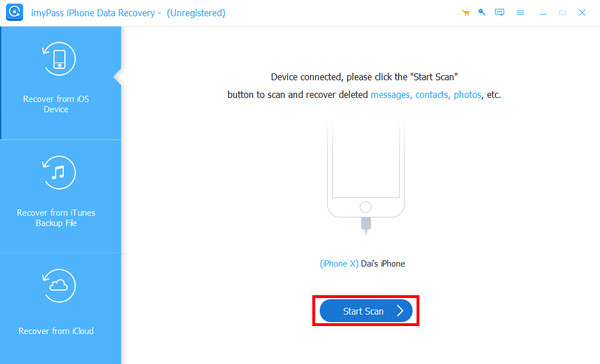
Il processo di scansione inizierà automaticamente. Una volta terminato, vedrai tutti i file eliminati sul tuo iPhone. Puoi filtrarli per tipo di file. Scegli i file che vuoi recuperare o seleziona tutti e clicca su Recuperare pulsante.
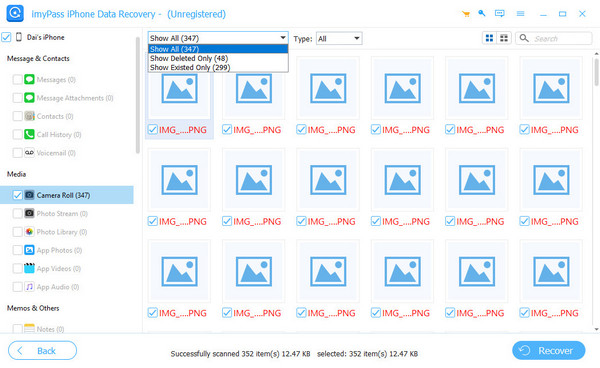
Specificare la cartella di output e fare clic Recuperare di nuovo. In pochi minuti, tutti i selezionati saranno recuperati.
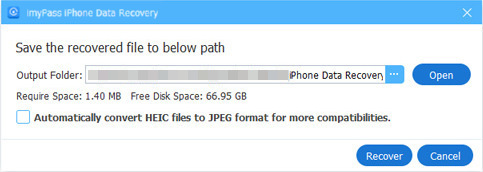
Se stai utilizzando un computer Windows e il tuo dispositivo non può essere rilevato da questo programma, dovresti scaricare l'ultima versione iTunes per Windows e installarlo.
Parte 5: Risolvi il problema: contatta il servizio clienti Apple
Se tutti e tre i metodi non riescono a risolvere il problema support.apple.com/iphone/restore, ecco l'ultima opzione: contattare i servizi Apple per assistenza. Vai a questo sito web: https://support.apple.com/contact. Qui, seleziona il tuo problema e clicca. Ad esempio, dovresti selezionare iPad se il tuo iPad è bloccato su support.apple.com/ipad/restore. Puoi scegliere il servizio che desideri e ottenere l'assistenza ufficiale di Apple. Potresti dover effettuare l'accesso al tuo ID Apple in modo che i supporter possano ottenere maggiori dettagli sul tuo problema.
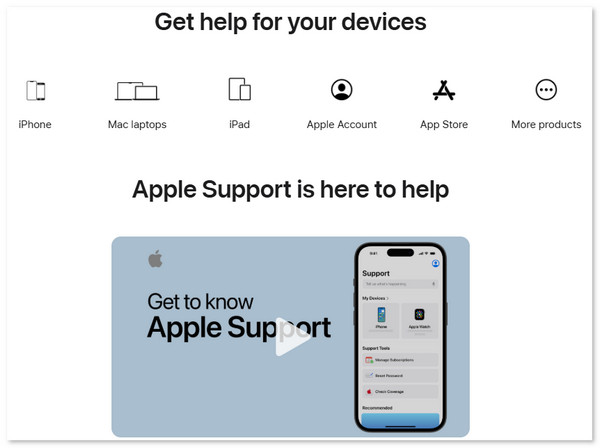
Conclusione
Come risolvere support.apple.com/iphone/restore? Questo articolo ti fornisce quattro soluzioni per risolverlo. Le soluzioni sono classificate in base alla difficoltà dei problemi che risolvono, partendo da quelli più basilari e procedendo verso quelli che hanno maggiori probabilità di risolvere il problema. Se ritieni utile questo articolo, non dimenticare di condividerlo con altri.
Recupero dati iPhone
Recupera i dati cancellati o persi dell'iPhone
Download gratuito Download gratuito
